Per svariati motivi, potresti domandarti come connettere iPhone al WiFi. Nella maggior parte dei casi, non dovrebbe risultare difficile collegare il melafonino alla rete wireless di casa o dell’ufficio. Tuttavia, in alcune circostanze, si potrebbero riscontrare dei problemi. Al di là del fatto che tu conosca o meno iOS e le relative impostazioni di rete, spesso si verificano anche delle anomalie sul WiFi che impediscono il corretto funzionamento di internet. Dal momento che non posso sapere qual è il motivo per cui sei qua, cercherò di aiutarti in più modi.
In questa guida, ti spiego appunto come connettere iPhone al WiFi. Ti dico quali sono le procedure per collegare il melafonino alla rete wireless e come risolvere eventuali problemi per i quali, solitamente, internet non naviga, non funziona o va lento. Premetto che le procedure sono valide per qualsiasi modem router e per qualunque ISP, sia TIM (ex Telecom Italia), Fastweb, Vodafone, Tiscali, Infostrada o un altro. Ciò che devi conoscere per procedere, è il SSID della rete wireless, ovvero il suo nome, e la password per accedere ad essa. Se hai queste informazioni, non devi far altro che prendere in mano il melafonino e cominciare a leggere.
Come connettere iPhone al WiFi
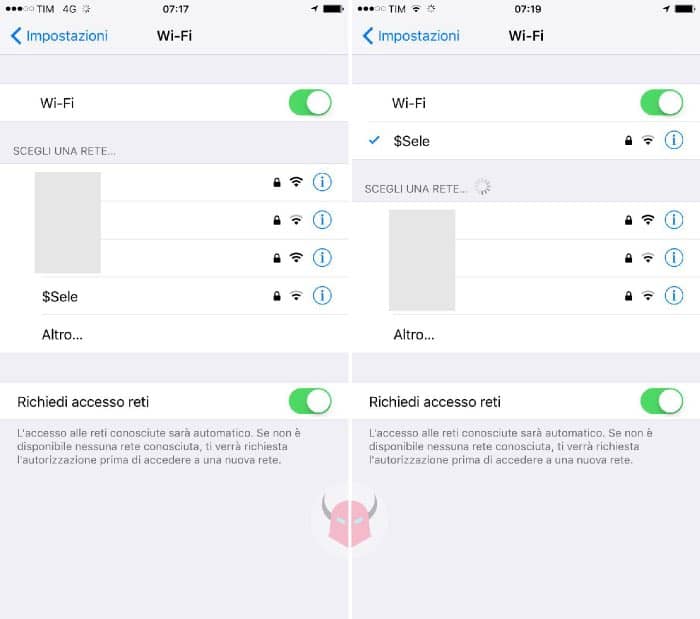
Quando ti chiedi come connettere iPhone al WiFi, la prima cosa che devi fare è provare a collegarti alla rete wireless. Avvicinati al router o all’access point per evitare problemi legati al segnale WiFi. Dopodiché, apri le Impostazioni e tocca Wi-Fi. Visualizzerai una lista di reti wireless che sono presenti nelle vicinanze. Tra queste, dovrebbe esserci anche la tua. Indipendentemente dal fatto che sia 2.4Ghz oppure 5Ghz (AC), se la visualizzi nell’elenco dovresti riuscire a collegarti ad essa. Sceglila con un tocco e inserisci la chiave di sicurezza nel campo Password. Poi, premi Accedi. Dopo pochi secondi, dovresti visualizzerai l’icona del WiFi in alto. Da adesso, dovresti quindi navigare in internet.
Nel caso in cui si trattasse di una rete WiFi nascosta, dall’elenco delle reti wireless, tocca Altro, inserisci il preciso SSID e imposta la Sicurezza su Nessuno (se aperta), WEP, WPA2, WPA Enterprise o WPA2 Enteprise. Infine, metti la password e tocca Accedi.
Se non sei riuscito a collegarti, internet non funziona o il WiFi è lento, leggi il punto successivo per risolvere. Se invece sei riuscito a connettere iPhone al WiFi e navighi in internet, ottimo. Da questo momento, dovresti riuscire a vedere le stampanti AirPrint e gli altri dispositivi connessi alla stessa rete locale, siano iPhone, iPad, dispositivi Android (smartphone e tablet), computer con Windows, Linux o macOS, server NAS e altri dispositivi. Se la tua stampante non possiede AirPrint, leggi come stampare senza AirPrint per risolvere.
Oltre a ciò, ti ricordo che la password WiFi rimarrà memorizzata nel portachiavi iCloud. I tuoi dispositivi verranno collegati alla rete wireless automaticamente quando è disponibile. Se ci sono più reti conosciute nelle vicinanze, potresti impostare la rete WiFi preferita su iPhone per evitare disconnessioni improvvise.
Risoluzione di problemi correlati al WiFi
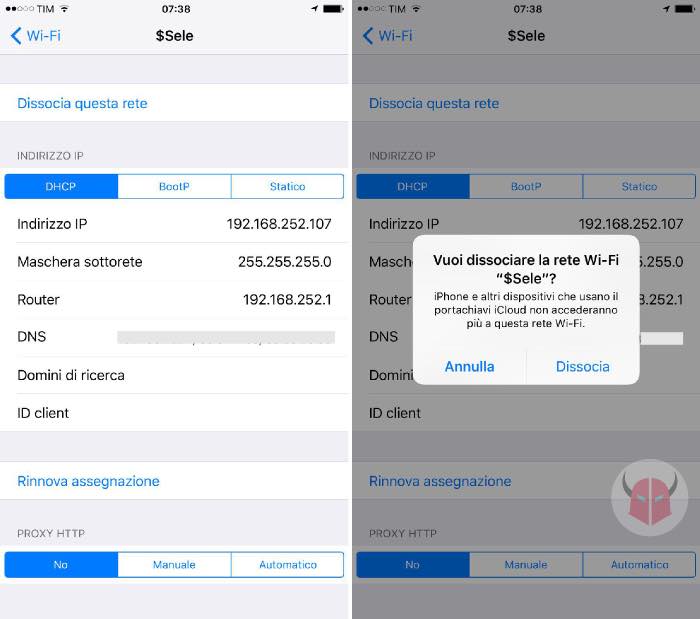
Se ti stai chiedendo come connettere iPhone al WiFi perché non riesci a collegarti, internet non funziona o il WiFi va lento, prima di tutto controlla che altri smartphone o computer riescano a connettersi a tale rete wireless e fai uno speedtest con essi. Nel caso in cui funzionano bene, molto probabilmente, il problema è su iPhone. Prova a dimenticare la rete wireless e a riconnetterti. Vai in Impostazioni > Wi-Fi, tocca la rete wireless e scegli Dissocia questa rete. Quindi, collegati di nuovo inserendo la password. Se dopo averlo fatto hai ancora problemi, fai un altro tentativo ripristinando le impostazioni di rete del melafonino. Dopodiché, segui l’approfondimento che consiglio nell’ultimo paragrafo.
Se nemmeno gli altri dispositivi funzionano, significa invece che c’è un problema sul modem router o sulla linea ADSL o Fibra ottica che fa capo ad esso. Prova innanzitutto a riavviarlo. Dopodiché, se il riavvio non ha effetto, devi investigare su DHCP e DNS. Prova a impostare un indirizzo IP statico su iPhone e a cambiare i suoi DNS. Inoltre, se il router è collegato in cascata, controlla che internet arrivi sulla porta WAN.
In ogni caso, per risolvere tutte le problematiche correlate all’iPhone che rifiuta di collegarsi alla rete wireless, non naviga o è lento in download e upload, ti consiglio di leggere la mia guida su cosa fare quando iPhone non si connette al WiFi. In essa, troverai le soluzioni specifiche per ogni problema. Dopo averla consultata, non dovresti più chiederti come connettere iPhone al WiFi. Invece, per ulteriori informazioni sul collegamento internet dei dispositivi iOS, potresti leggere questa pagina ufficiale del supporto Apple (in italiano).